MMDのモデルの服だけを利用したいけど可能?
Blender使ったことないけど着せ替えでの最低限の注意ポイントは何?
こんな疑問に答えます。
本記事の内容
僕はMMDによるボカロPVを作成し公開中、またVRoidで漫画が作れるiPhoneアプリComicamを開発して公開中、自作の3Dモデルは400DL以上されています。
そんな僕が解説していきます。
Blenderをダウンロードしてくる
Blender公式サイト
https://www.blender.org/download/
まず、Blenderというフリーソフトを、ここからダウンロードします。
Blenderはフリーソフトで素晴らしいんですけど操作が複雑すぎます。
(ショートカットキーを理解する作業が特につらい)
操作に悩んでいると「遠回りしすぎじゃないかなあ」って気分になったので注意です。
(PV作りたいだけなのに…)
覚悟が必要だと思います。
作業画面・ウィンドウ・ツールボックスの配置などの設定をする
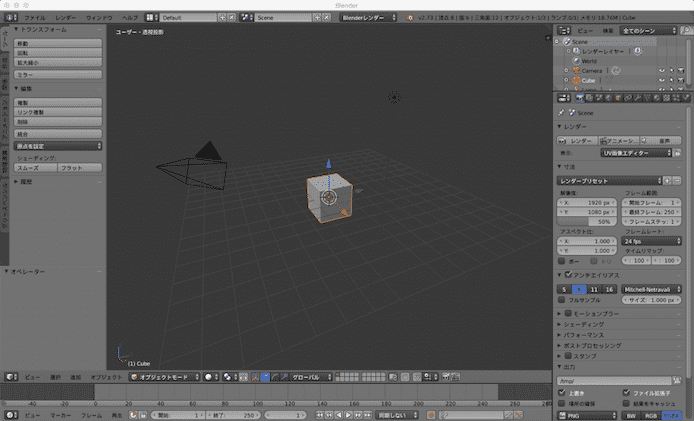
まず作業画面の設定をよくwebで記載されている通りにする
これでやっとこのソフトの全貌がわかってきます
ショートカットキーを壁に貼って置く、もしくは暗記する
Blenderはショートカットキーを暗記しないと使えません(爆)
ショートカットキーを押さないと動かない動作があるのです、メニューから選べないのです。
何を言ってるかわからないと思いますがw、ようするに「be動詞を暗記しないと英語がしゃべれません」みたいな感じです。
...とは言ったものの、まとまっているサイトがあるので、そこから印刷して壁に貼っておけばそこまで完璧に暗記する必要はないと思います。
こちらを印刷して、机の前の壁に、貼っておくのがおすすめ
Blenderでお手本のMMDモデルを読み込んで洋服パーツだけを残す(それを改造していく)
このBlenderを利用してMMDモデルの着替えを行っていきます。
まずはお手本モデルを読み込んでお手本の洋服パーツだけを残し、それを改造していくのが一番楽と思われます。
お手本モデルはどこ?
MMDに関してだけ言うと、お手本モデルはここからダウンロードするのがおすすめです。
他にもネットの海を探せばあるかもしれないですが、あまりに非効率なので僕はもうここにあるものしか使用しません
vpvp wiki
https://www6.atwiki.jp/vpvpwiki/
どうやって読み込むの?
ファイル>インポートから、先ほどダウンロードしたデータを選択します
ファイル形式に注意
ここで注意なんですが、ファイル形式が古いものだと、上手く読み込めないことが多いです
変換とか、いろいろ技もあるみたいですが、時間かかるのを考えると、読み込めないのはバッサリあきらめるのもありです。
また、下の方に書きましたが、インポートエクスポートには専用のプラグインが必要なので注意しましょう。
どうやって洋服以外を消すの?
これはやってみると意外と簡単です
選択して、消していくだけですね
操作に関しては、さきほどの操作表をチラチラ見ながら、回転させたり、複数選択してやっていきましょう。
基本的に編集モードで「B」キーで範囲選択して大部分を消して、残った部分を右クリックで消していくのがいいと思います。
こちらの記事に詳しく書いています。
» blenderで服の貫通を直す方法【ミラー適用で調整・下を消す】
洋服を改造する細かいテクニック
さて、ここが肝心ですよね
基本的には、勘でいじってみるのも大事ですが、専用の操作やショーカットを知らないとどうしようもない操作も多いです
頂点を移動するだけなら、形だけに注目し、コツコツ変えていきます
頂点を選択して移動させる感じです
ミラーコピーは便利>>ピリオドキーで中心を原点に戻し、ctrMでX軸反転する
ミラーコピー機能は便利です
パーツを左右対象な形でコピーできたりできます
ただ、コピーしてから移動させるのに戸惑います
注意点ですが、ミラーコピーしたら、ピリオドキーで中心を原点に戻しつつ、ctrMでX軸反転しましょう
対象というのは、中心に向かって行われるので、中心がずれてると対象もずれます
ナイフ(K)で切ったり3頂点を結んでいきながら、新しく面を作ることができる
ナイフ(K)で切ったり3頂点を結んでいきながら、新しく面を作ることができます。
4頂点になるとくぼみが出来てしまいますので、3つというのが肝心です
blenderで服を編集する方法についてこちらの記事に詳しくまとめまています。
» blenderで服を編集する方法【図解で丁寧に順番に解説します】
穴を埋める>>既存の頂点を利用
小さい穴を埋めたりするには、既存の頂点から面を貼ることができます。
Ctr+で選択部分を広げていった後に「メッシュ>面>面を貼る」を実行するのが有効ですね。
下の体が貫通しちゃって大きな穴が開いている場合は服の方を広げていくのが有効です。
こちらの記事に詳しく書いています。
» blenderで服の貫通を直す方法【ミラー適用で調整・下を消す】
新しくパーツを追加したい場合>>新規描画に近い作業
新しくパーツを追加したい場合は…ゼロから描画することになりますね
なので、「パーツの追加はあきらめる」のも選択肢の一つ
(あきらめるばっか言って申し訳ないですが、時間がかかりまくるのは事実だと思うんです…)
素材サイトのパーツを探すのもあり
SketchfabやGoogle Polyなどからダウンロードしてくるのはオススメです。
» Sketchfabでダウンロードする方法【フィルタ検索・ライセンス確認】
» Google Polyのダウンロード方法【他人のBlocksやTilt Brush作品】
» Microsoft MaquetteのAssetsの一覧リスト【画像で紹介・素材使い方】
» 3Dモデルの家具のフリー素材サイト一覧まとめ【VRワールド作成向き】
ボーンとの関係性を修復し忘れないこと
パーカーの穴は塞いでミラーコピーしても、ボーンとの関係性を修復し忘れないことに注意です。
基本的にどんなパーツてもボーンとの関係性で動きが計算されることになります。
こちらの記事に書きました。
» blenderで服にボーンを関連付ける方法【T字型にする簡単技】
本当に複雑ですよね
プラグインを使用して、PMD/PMX形式にエクスポートする
形ができたら、エクスポートしますが、ここでPMD形式にエクスポートする時にはプラグイン(アドオン)を使用することになります。
Blender用PMXエクスポーターver0.1.0
https://www.nicovideo.jp/watch/sm26394132
ここでMacユーザーでMMDやPMDEditaの使えるバージョンが限られています
でも、ここではPMX形式で大丈夫です
プラグインは条件が重ならないとうまくエクスポートできないので、注意してください。
具体的には以下の通りです。
BlenderからPMXエクスポート時の基本的な注意点
- 衣装モデルを選択状態にしてからエクスポートを押す
- センターボーン必ず含める
えーっと、この辺あんま自信ないんですが(すいません)
エクスポートするときにも条件が多いです、選択してからエクスポートしないと反映されない…だった気がするので注意しましょう
服にボーンがすでにあるときは、そのボーンだけ選択すれば良い
PMXをエクスポートするとき、服にボーンがすでにあるときは、そのボーンだけ選択すれば良い(ボーン追加とかしなくて良い)んです
ボーンの名前は変えなければ、元のモデルの物と自動でマージされる
とはいっても、余計な使わないモデルや材質は消したほうが作業がしやすくなりますね
というわけで今回は以上です。
Blenderを導入してMMDモデルを読みこみ服以外を消して保存・エクスポートするという流れでした。
Blenderの操作方法を壁に貼っておかないとわからなくなるなど注意点がありましたが、そこまで難しくないと思います。
次の服を着せ替える作業の解説はこちら
PMDEditerで服を着せ替える場合
» PMDEditaで(できるだけ簡単に)MMDモデルを着替えさせようとした時に気付いたこと
Blenderで服を着せ替える場合
» VRoidの着せ替えの方法を解説【他ソフトでの利用も可能です】
(VRoidを例にしていますが、MMDでも共通していることが多いと思います)